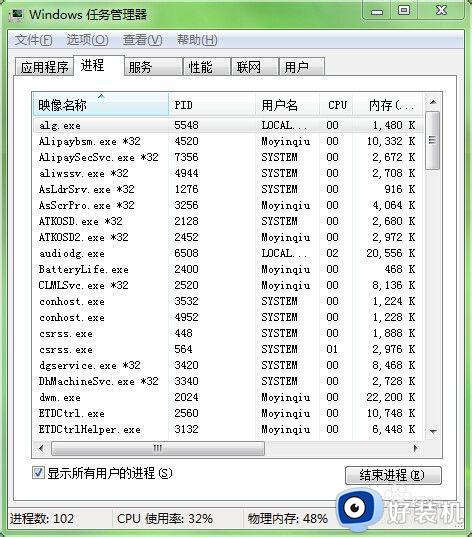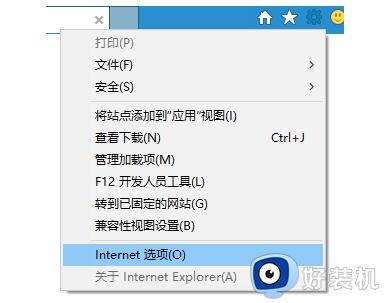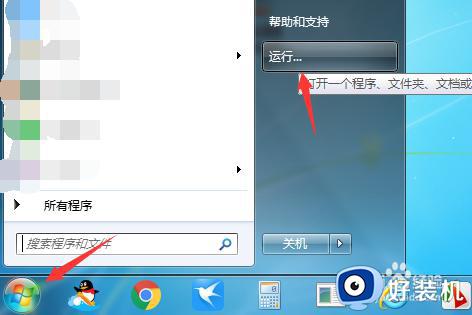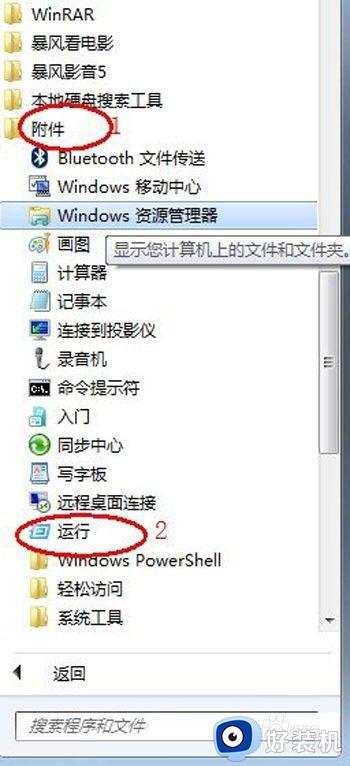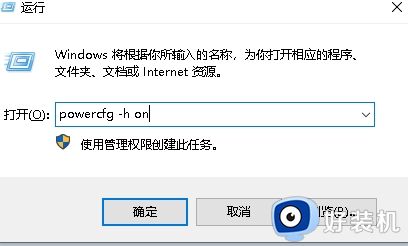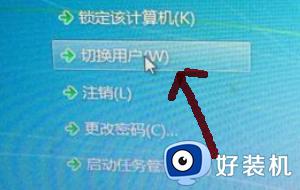win7假死完全无响应怎么办 win7系统无响应死机修复方法
用户在日常操作win7中文版系统的过程中,偶尔也会遇到一些系统运行的问题,例如小伙伴的win7电脑在运行时老是会出现无响应假死的情况,导致用户每次都需要进行电脑的重启来修复,对此win7假死完全无响应怎么办呢?接下来小编就来告诉大家win7系统无响应死机修复方法。
推荐下载:系统之家win7旗舰版64位
具体方法:
1、在Win7操作系统桌面上,点击左下角开始按钮选择运行选项进入。
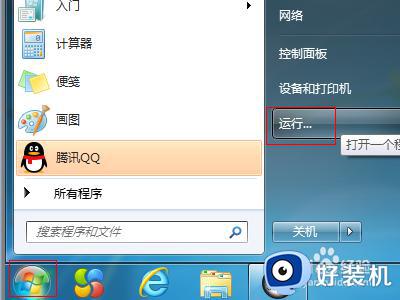
2、在弹出的运行对话框,输入regedit命令然后点击确定按钮进入。
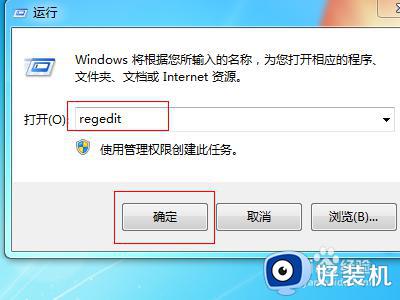
3、进入注册表编辑器,请依次点击HKEY_LOCAL_MACHINESOFTWAREMicrosoftWindowsNTCurrentversion展开。
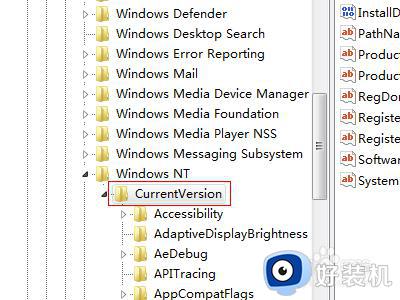
4、在Currentversion根目录底下,找到AeDebug文件夹。
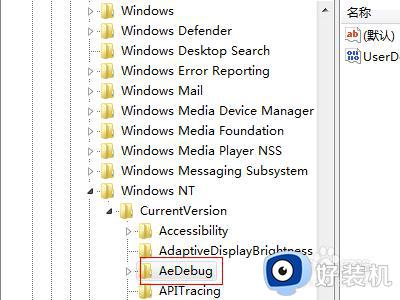
5、选中AeDebug文件夹,在右边窗口找到并双击UserDebuggerHotKey进入。
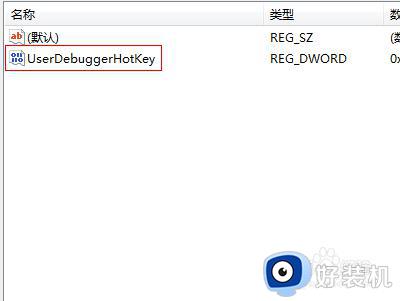
6、最后在弹出的编辑DWORD对话框,将数值数据更改为0然后点击确定按钮即可。
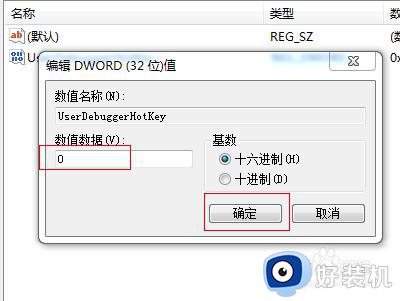
以上就是小编教大家的win7系统无响应死机修复方法了,如果你也有相同需要的话,可以按照上面的方法来操作就可以了,希望能够对大家有所帮助。